Como mover uma nota para o "iPhone" para "iPhone": Como trabalhar com o aplicativo Notas em iOS
"IPhone", começando com a primeira geração, tornou-se um excelente substituto para o organizador clássico. Manter registros em um dispositivo ultra compacto era muito mais fácil e mais confiável. Com o tempo, muitos já conseguiram passar para os modelos mais avançados de gadgets ou movido "Android" no campo, a partir do qual surgiu a questão de como transferir as notas para o "iPhone" para "iPhone" ou outras plataformas.
sincronização iCloud
O mais óbvio, o mais conveniente, não requer qualquer método de esforço – é claro, a sincronização on-line com built-in serviço de nuvem inteligente. Antes de mover uma nota para o "iPhone" para "iPhone", é necessário conectar tanto o gadget para uma conta Apple ID. Você pode ativar a sincronização da seguinte forma:
- Vá para o app "Configurações" na tela inicial.
- Abrir submenu iCloud.
- Para fazer o login com a sua conta Apple ID.
- alternar alternar na frente das "Notas" da aplicação.
procedimento idêntico ao ser feito no segundo "iPhone". Os dados serão transferidos automaticamente da Internet. Eles são armazenados na nuvem em uma base regular e pode ser sincronizado, mesmo depois de um telefone completa "limpa" ou um fracasso, então é altamente recomendável usar o iCloud.
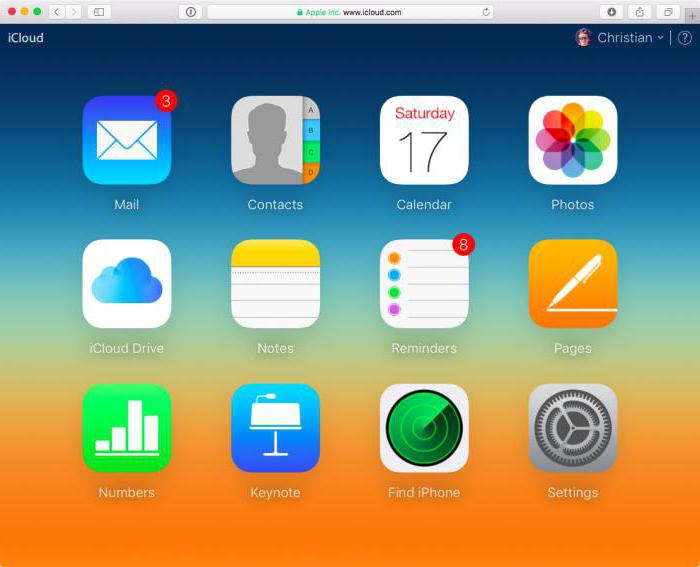
Alguns usuários preferem para sincronizar suas notas com a ajuda de servidores de terceiros. Neste caso, você precisa estabelecer exatamente o que os serviços de nuvem estão ligados ao "iPhone", e alguns deles estão autorizados a utilizar as "Notas" da aplicação.
Informações sobre esses podem ser encontrados nas configurações do aplicativo no submenu "Contas". Antes da nota de transferência com "iPhone" em "iPhone" extremamente importante escolher servidores idênticos para sincronização, tanto do dispositivo de envio e de recepção.
Transferir via lançamento aéreo
Começando com a sétima versão do sistema operacional da Apple para smartphones e outros gadgets será uma função de transmissão de informação através de Bluetooth e Wi-Fi diretamente, sem a ajuda de servidores de terceiros. Então, como transferir as notas para o "iPhone" para "iPhone"? Para fazer isso:
- Abra o aplicativo "Notas" e escolher o que você deseja transferir.
- Clique no botão "Compartilhar".
- Selecione a opção Airdrop e esperar por sua vez.
- Escolha um dispositivo para o qual a nota está a ser transferido (que será transferida inalterado).
Para operar este método na máquina do recipiente deve também ser configurado e habilitado lançamento aéreo. Ele pode ser ativado chamando o "Centro de Controle" (furto a partir da borda inferior do visor). Este método funciona com outros dispositivos da Apple, então a questão é como mover notas com o "iPhone" em "iPads" ou media player "iPod" não é mais relevante.
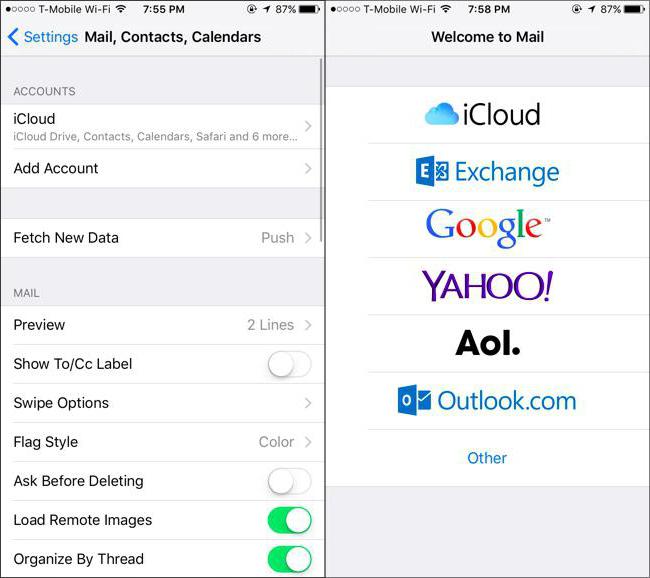
Como mover uma nota para o "iPhone" em "Android"?
A solução mais bem sucedida para transferir notas do "iPhone" em "Android" é o uso da caixa de correio do Google. Para fazer isso:
- Vá para o app "Configurações" na tela inicial.
- Abra o submenu "Mail".
- Abra o menu "Contas".
- Selecione sub "Criar nova conta".
- Selecione Google e fornecer detalhes serviço de correio.
- alternar alternar na frente das "Notas" da aplicação.
Depois de um tempo, todas as notas armazenadas no "iPhone" será automaticamente enviada à caixa de correio do Google. Depois disso, eles podem ser transferidos para qualquer -smartfone "Android".
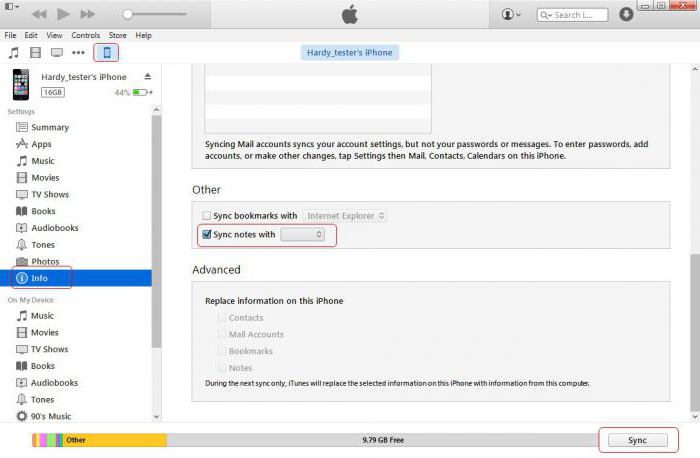
Como mover uma nota para o "iPhone" em um computador
No caso de computadores Mac os mesmos métodos funcionam muito bem como a do "iPhone". No caso do Windows, você deve adquirir software adicional (programa Outlook e iTunes), bem como um cabo de sincronização "iPhone" com o computador. processo de transferência de notas é como se segue:
- Você deve primeiro iniciar o Outlook (parte do Microsoft Office).
- Em seguida, você precisa iniciar o iTunes e conectar seu telefone a um computador usando um cabo USB.
- Na janela que aparece, você precisa ir para o submenu "Informações" na barra lateral.
- Na janela de encontrar o "Sincronizar com …" e escolha o acima Outlook.
Se o processo de sincronização será realizada sem incidentes, em seguida, haverá uma nota no Outlook criado em "iPhone".
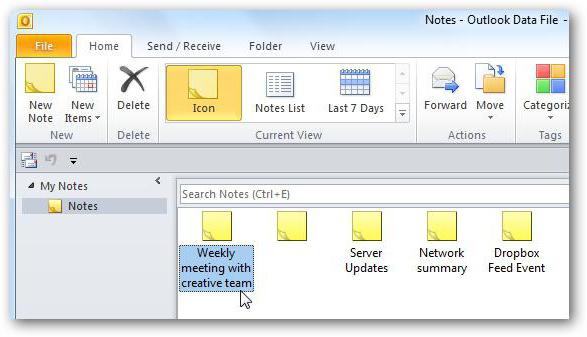
Acessar suas notas a partir de um navegador web
Também não se esqueça sobre a versão web do serviço de nuvem da Apple, onde você pode ver todas as notas armazenadas no iCloud. É o suficiente para ir para o site oficial de armazenamento em nuvem e escolha a aplicação adequada, onde, além da possibilidade de se familiarizar com todos os registros, você pode editá-las, criar novas e enviar e-mails para outros dispositivos, incluindo um novo "iPhone".















